Интернет есть, но в сеть интернета не выходит ни один браузер, пишет, прокси-сервер не доступен, проверьте соединение с интернетом и прочее.
например, в Mozilla Firefox мы видим такое сообщение:
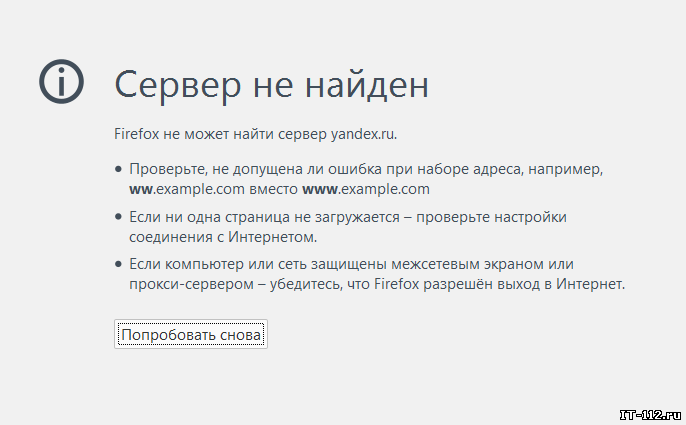
Если компьютер, подключенный к интернету (через кабель или Wi-Fi), в свойствах сетевого подключения показывает, что у Вас есть доступ к интернету, а также работают в интернете некоторые программы, например, аська, скайп, торент и другие, но ни один браузер при этом в интернет выйти не может (Опера, Мазила Фаерфокс, Интернет Эксплорер…), попробуйте сделать следующие шаги:
Просканируйте компьютер на вирусы. Лучше всего бесплатной утилитой Cureit от Др.Веба или утилитой AVZ от лаборатории Касперского.
Проверьте настройки антивирусных программ и фаерволов (сетевых экранов), а также настройку брандмауэра – возможно, Вы сами случайно запретили доступ в интернет Вашему браузеру. Такое, к сожалению, часто случается неопытными пользователями ПК, которые, не вчитываясь в сообщения различных антивирусных продуктов, просто нажимают Ок…
Проверьте в браузерах настройку сети - Ставим галочку: получать настройки автоматически. (Настройки прокси и прочие). Найдёте эти настройки в свойствах или настройках браузеров, (настройка сети или сетевого подключения). Поскольку сейчас браузеров стало очень много, более подробно этот шаг описывать не буду. Если вы читаете эту статью, значит, при помощи интернета Вы легко найдёте, как попасть в сетевые настройки именно Вами используемого интернет-браузера.
Если всё в настройках сети у браузеров правильно, в командной строке (Win + R) выполните с правами администратора следующую команду:
Выполнить: "netsh" ENTER, "winsock" ENTER, "reset" ENTER,
Если не помогло, проверяем реестр:
Выполнить (Win + R): regedit, правим следующую ветку реестра:
HKEY_LOCAL_MACHINE\SOFTWARE\Microsoft\WindowsNT\CurrentVersion\Windows\
и находим параметр AppInit_DLLs.
Указываем значение 0, нажимаем «ОК». Кликаем правой кнопкой мыши - «Удалить».
То же самое делаем в ветке реестра:
HKEY_CURRENT_USER\SOFTWARE\Microsoft\Windows NT\CurrentVersion\Windows\
Перезагружаем компьютер.
Если не помогло, очищаем список статических маршрутов: route -f , "ENTER"
Перезагружаем.
Последний вариант в настройках DNS прописать 8.8.8.8 (Альтернативный DNS 8.8.4.4) – Это DNS сервера от Гугла. Иногда тоже может помочь.


